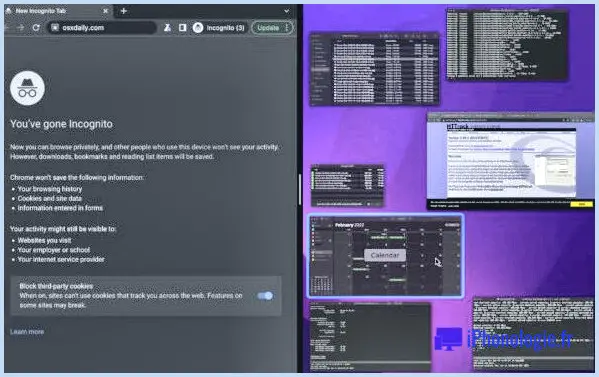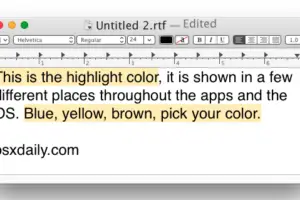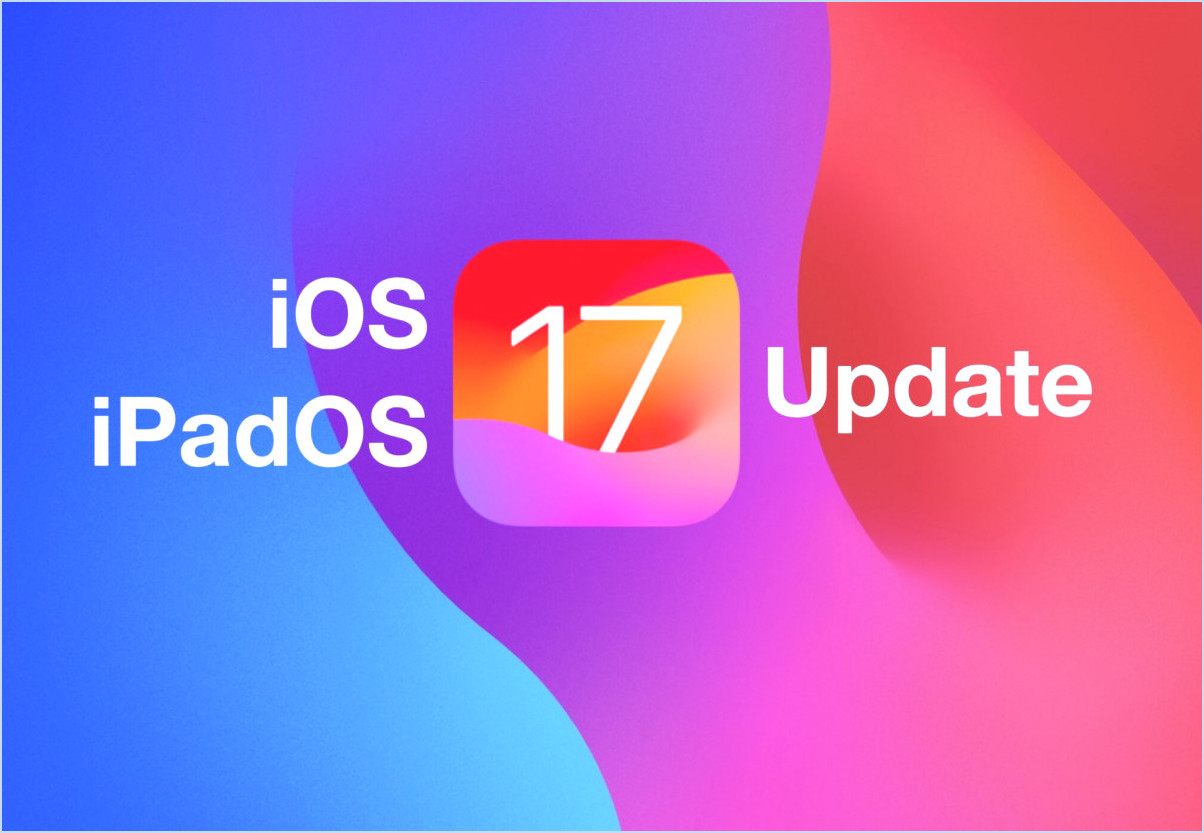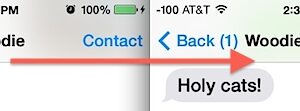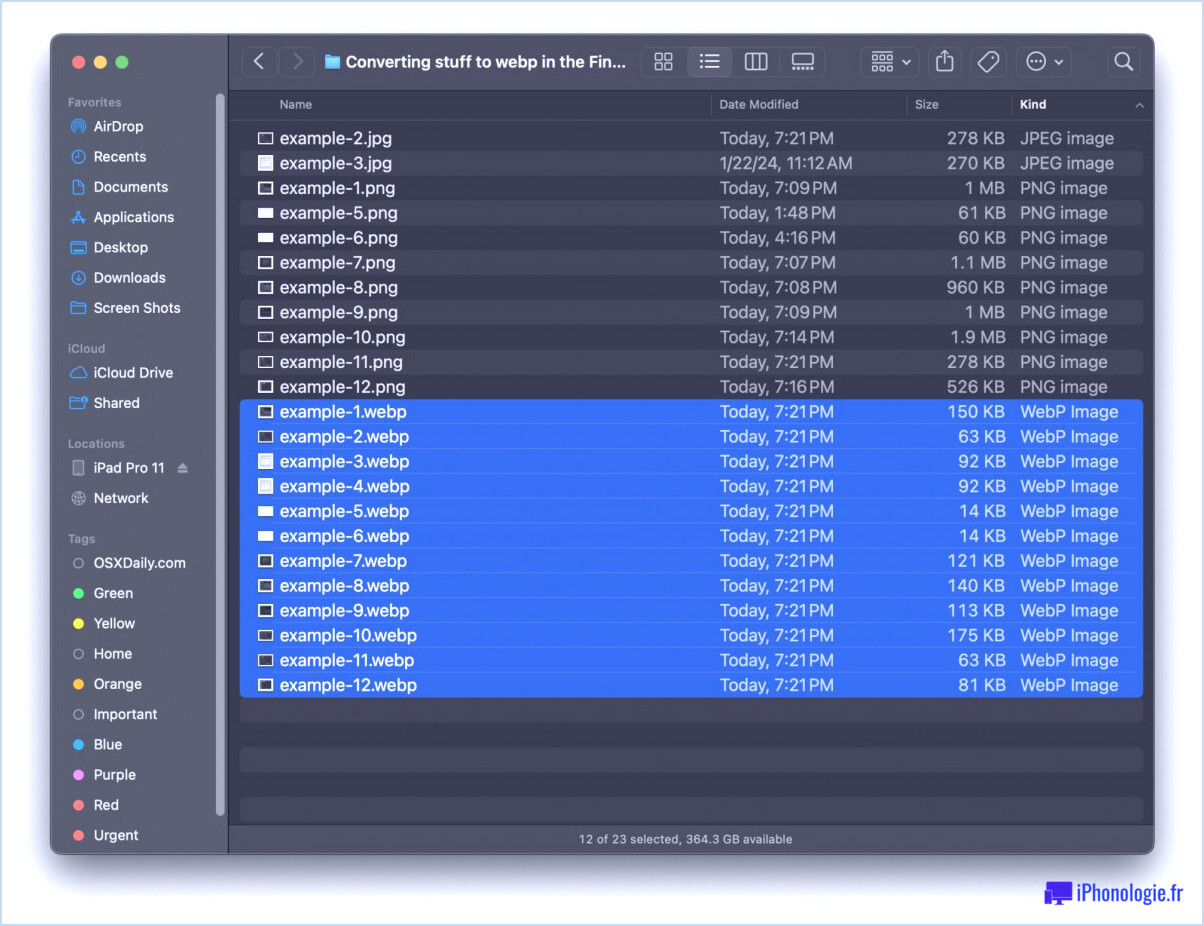Comment supprimer des segments de message spécifiques dans les messages Mac OS X
![]() L'application Mac Messages permet aux utilisateurs de supprimer des parties d'une conversation et des messages spécifiques contenus dans un fil de discussion, sans effacer toute la transcription du chat. Cette fonction de suppression ciblée des messages est utile si vous souhaitez supprimer une partie d'une conversation qu'il est préférable de laisser privée, ou peut-être parce qu'elle contient des données sensibles, un secret, ou tout simplement parce qu'elle est embarrassante. Quelle que soit la raison pour laquelle vous souhaitez supprimer une partie d'une conversation dans Messages pour Mac OS X, c'est facile à faire, si ce n'est complètement évident.
L'application Mac Messages permet aux utilisateurs de supprimer des parties d'une conversation et des messages spécifiques contenus dans un fil de discussion, sans effacer toute la transcription du chat. Cette fonction de suppression ciblée des messages est utile si vous souhaitez supprimer une partie d'une conversation qu'il est préférable de laisser privée, ou peut-être parce qu'elle contient des données sensibles, un secret, ou tout simplement parce qu'elle est embarrassante. Quelle que soit la raison pour laquelle vous souhaitez supprimer une partie d'une conversation dans Messages pour Mac OS X, c'est facile à faire, si ce n'est complètement évident.
D'ailleurs, cela n'a d'impact que sur le côté client des choses qui font la suppression du message, cela n'a aucun impact sur les messages des destinataires, car ils auraient besoin de les supprimer aussi.
Comment supprimer un segment de message spécifique dans une conversation
La suppression d'un seul élément de la conversation d'un message à la fois se fait comme suit sur le Mac :
- Cliquez dans la bulle du message ou sur le message lui-même pour le mettre en évidence
- Cliquez avec le bouton droit de la souris et choisissez "Supprimer", ou appuyez sur la touche "Supprimer" du clavier
- Confirmez que vous voulez supprimer le message
La mise en évidence du message est démontrée par un changement subtil de couleur :
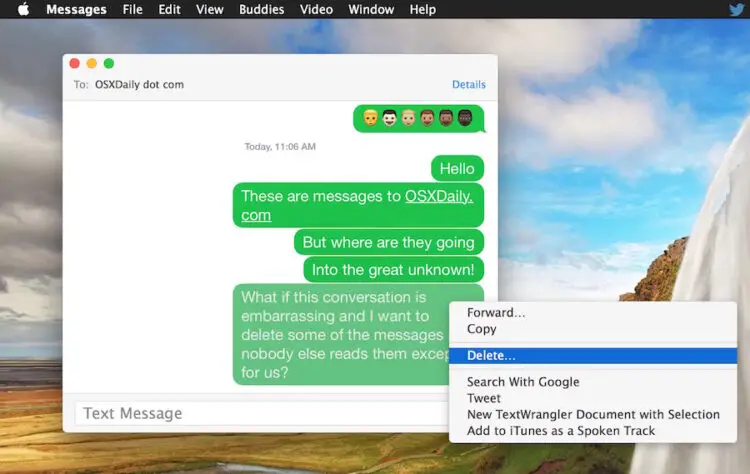
Cela ne peut pas être annulé (à moins que vous ne reveniez sur une sauvegarde faite avec les messages, ce qui n'est pas très pratique), alors assurez-vous de vouloir réellement supprimer ce message.
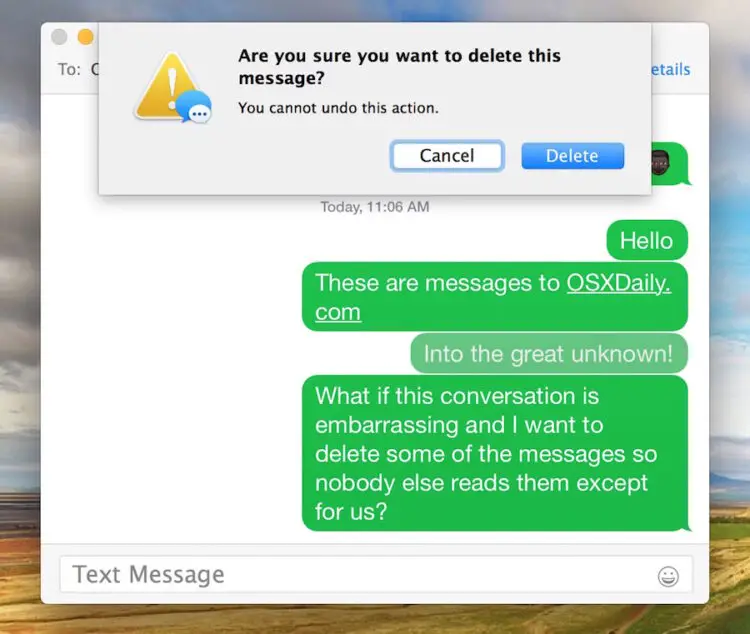
Souvent, cela fonctionne mieux si vous cliquez sur la bordure de couleur du message et non sur un mot spécifique, ce qui peut simplement mettre en évidence le mot au lieu de l'ensemble du message.
Vous pouvez également supprimer des éléments multimédias comme des photos et des vidéos dans les messages de cette manière. Cependant, comme la suppression est permanente, vous devriez certainement envisager de sauvegarder une photo dans un fil de discussion si elle est suffisamment précieuse pour être conservée.
Comment supprimer plusieurs messages d'une conversation dans les messages OS X
Si vous avez plusieurs parties d'une conversation que vous souhaitez supprimer dans l'application Messages, voici ce que vous voudrez faire :
- Commande+Cliquer dans la bulle de message ou sur un message lui-même, puis répéter et commande+cliquer sur un autre message (ou plusieurs) afin que plusieurs messages soient mis en évidence en même temps
- Appuyez sur la touche "Supprimer" ou utilisez la méthode "Supprimer" du clic droit, puis confirmez la suppression des messages multiples

Notez que ce n'est pas la même chose que la suppression des caches et des journaux de l'historique des messages, qui supprime l'historique local de toutes les conversations de l'application Mac Messages, et ce n'est pas non plus la même chose que la suppression des transcriptions individuelles des discussions avec une personne spécifique.
Ceux qui possèdent un iPhone ou un iPad trouveront une fonction similaire dans l'application Messages pour iOS, qui permet également aux utilisateurs de supprimer des segments de conversation spécifiques, de supprimer des photos ou des vidéos individuelles, ou de supprimer des fils de messages entiers.